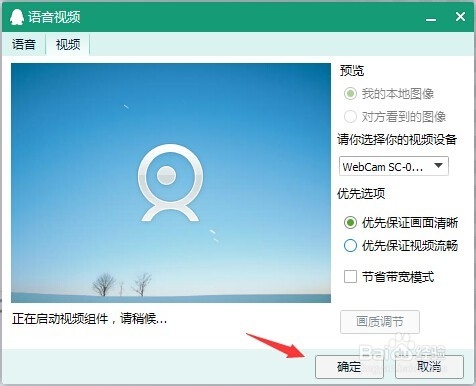1、windows7系统,如下图所示;
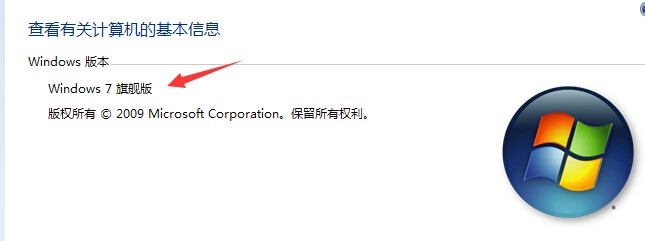
2、下载安装软件【QQ】,如下图所示;

3、选中软件,右键单击,选择【打开】,如下图所示;
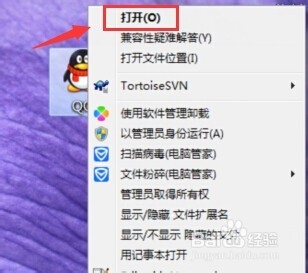
4、打开与好友的聊天窗口,如下图所示;

5、单击【向下的三角】,如下图所示;
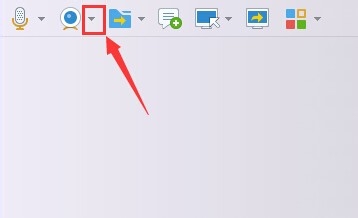
6、单击【视频设置】,如下图所示;

7、正在启动视频组件,如下图所示;
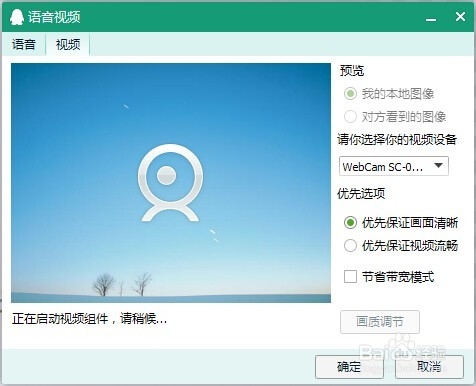
8、我的计算机上,图中硬件表示摄像头,如下图所示;
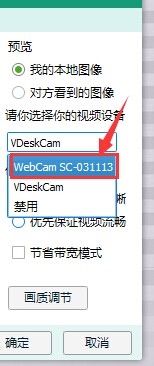
9、设置完成后,单击【确定】,如下图所示;
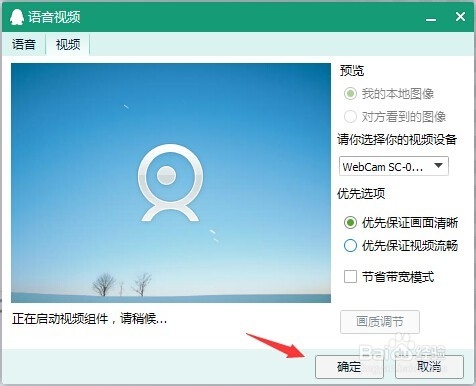
时间:2024-10-12 05:07:18
1、windows7系统,如下图所示;
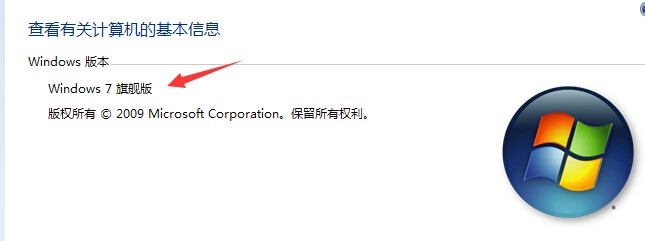
2、下载安装软件【QQ】,如下图所示;

3、选中软件,右键单击,选择【打开】,如下图所示;
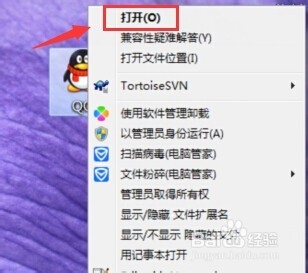
4、打开与好友的聊天窗口,如下图所示;

5、单击【向下的三角】,如下图所示;
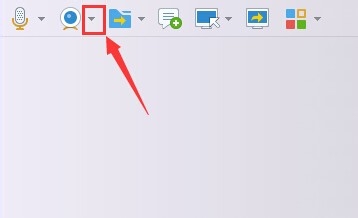
6、单击【视频设置】,如下图所示;

7、正在启动视频组件,如下图所示;
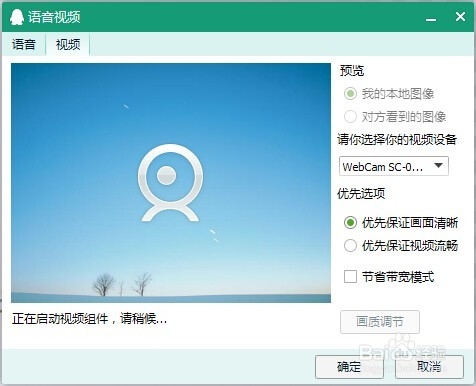
8、我的计算机上,图中硬件表示摄像头,如下图所示;
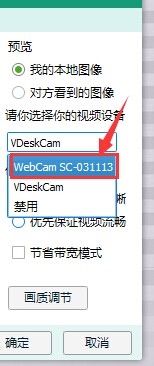
9、设置完成后,单击【确定】,如下图所示;